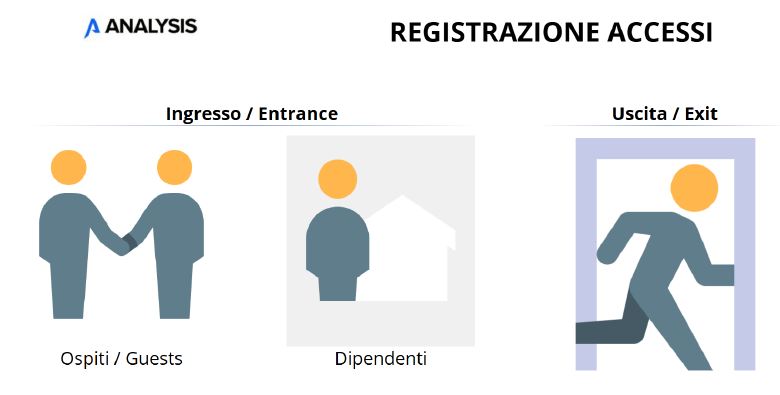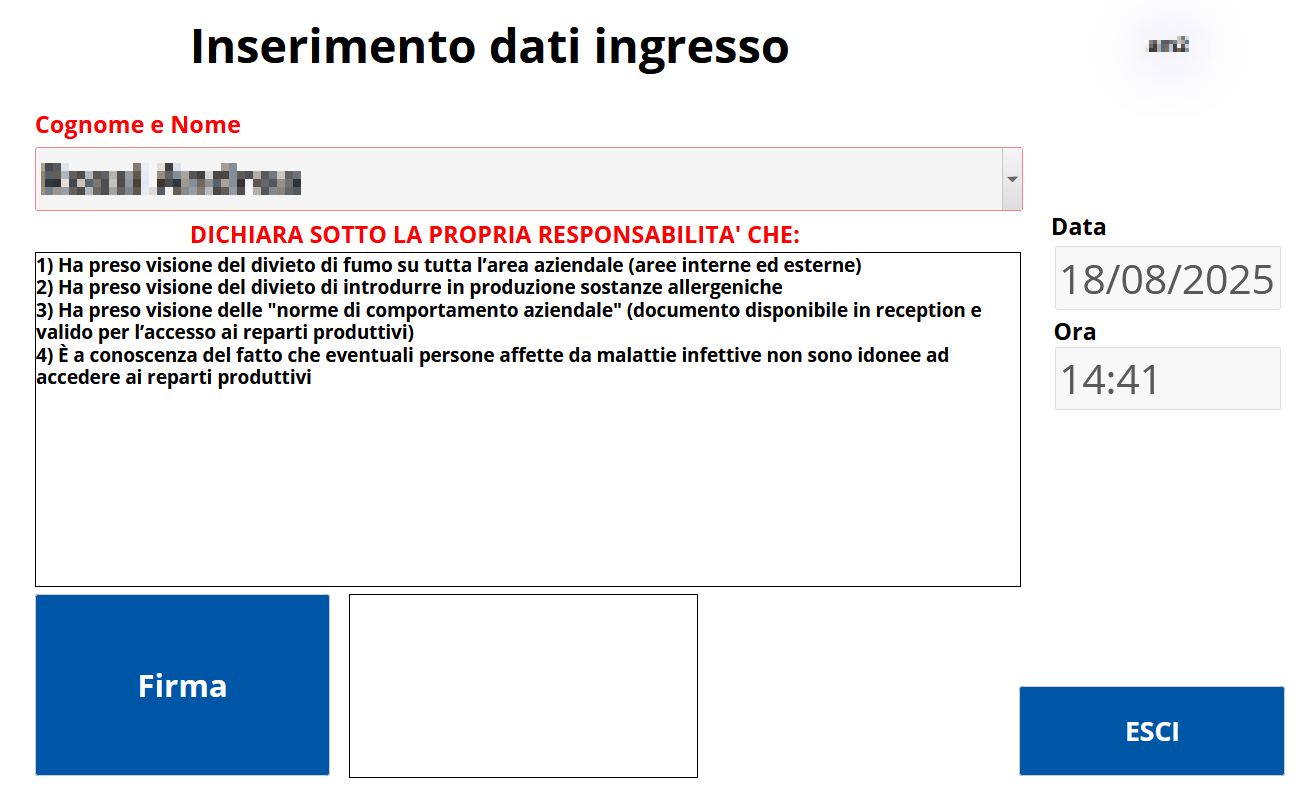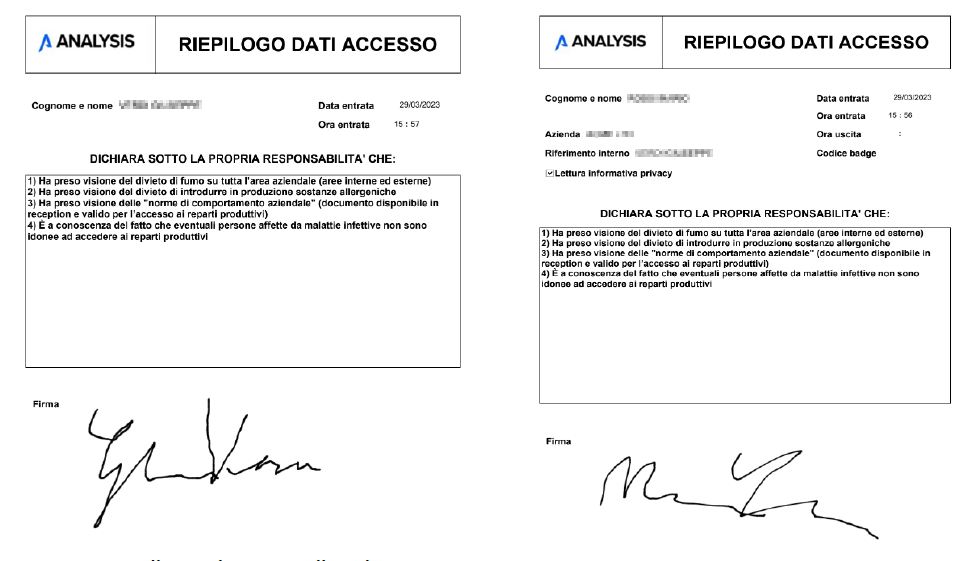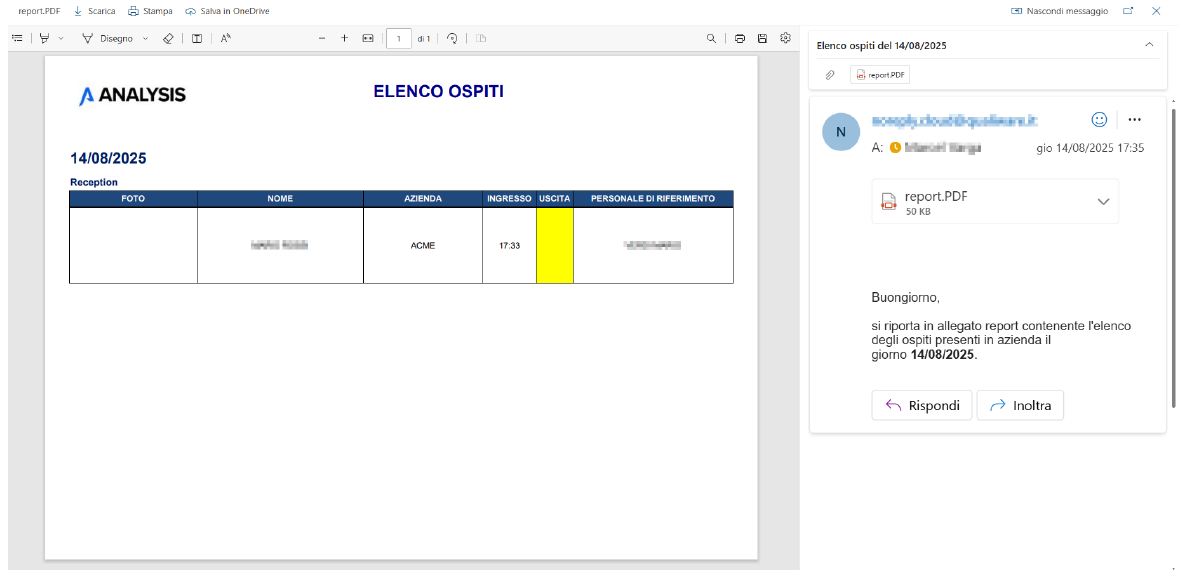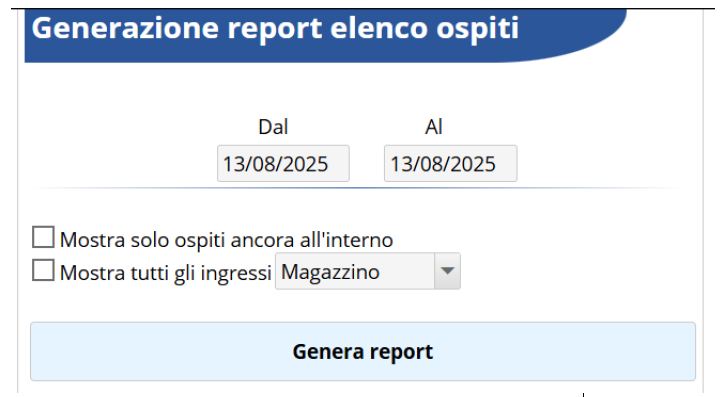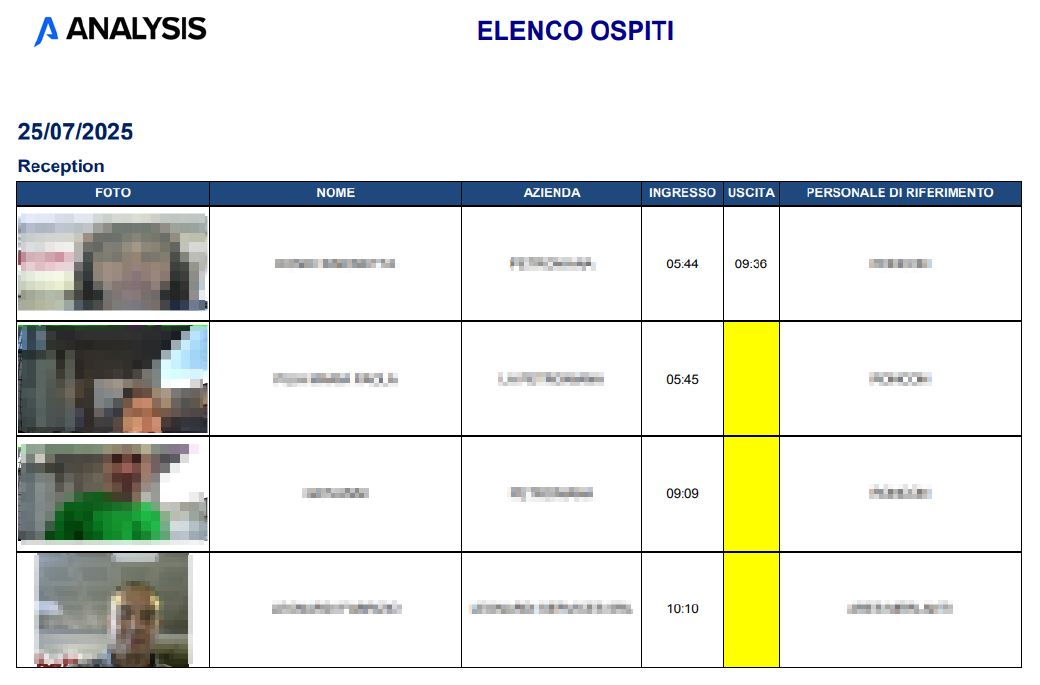Introduzione
La funzione di Gestione accessi (QW-ACC) permette di controllare e registrare in modo centralizzato l’ingresso e l’uscita sia del personale interno (dipendenti) sia dei visitatori esterni (ospiti).
L’obiettivo è garantire la tracciabilità degli accessi, migliorare la sicurezza aziendale e semplificare le procedure di registrazione.
Percorso di accesso:
Pannello di controllo → Gestione accessi → Registrazione accessi
Registrazione ingressi – Dipendenti
Per registrare l’ingresso di un dipendente, la maschera prevede:
- Cognome e Nome → campo obbligatorio.
- Matricola → compilabile manualmente o tramite lettore barcode.
- Se il flag VisualizzaCampoMatricola è attivo, il sistema compila automaticamente anche il campo Cognome e Nome.
- Data e Ora → assegnati in automatico dal sistema.
- Disclaimer → testo informativo che il dipendente deve leggere e accettare.
- Firma e Foto → se la funzione è attiva, il sistema richiede l’acquisizione di una foto oltre alla firma grafometrica obbligatoria.
Una volta completati i campi, scattata la foto (se abilitata) e apposta la firma, il sistema conferma automaticamente l’avvenuta registrazione con un messaggio a video e il documento viene salvato nella categoria documentale Registrazioni Accessi (GRA), allegando foto, firma, badge (se presente) e dichiarazioni.
Registrazione ingressi – Ospiti
Per registrare l’ingresso di un ospite, la maschera prevede:
- Cognome e Nome → campo obbligatorio.
- Azienda di provenienza → compilato manualmente o valorizzato in automatico da anagrafiche già presenti.
- Referente interno → selezionabile da elenco a tendina (se previsto).
- Data e Ora → assegnati in automatico dal sistema.
- Flag privacy → l’ospite deve confermare di aver preso visione dell’informativa.
- Firma e Foto → se la funzione è attiva, il sistema acquisisce la firma grafometrica e la foto.
Come per la registrazione dei dipendenti, una volta completati i campi, scattata la foto (se abilitata) e apposta la firma, il sistema conferma automaticamente l’avvenuta registrazione con un messaggio a video e il documento viene salvato nella categoria documentale Registrazioni Accessi (GRA), allegando foto, firma, badge (se presente) e dichiarazioni.
Nota: È possibile stampare un badge temporaneo per gli ospiti, valido esclusivamente per la durata della visita.
Registrazione uscite
Per registrare l’uscita è sufficiente:
- inserire le prime lettere del proprio nominativo (almeno tre caratteri che compongono l’inizio del nominativo);
- premere il tasto TAB o INVIO: nella griglia sottostante comparirà la riga con il proprio nominativo;
cliccare sul pulsante Conferma.
Cliccando su Conferma, il sistema registra l’orario di uscita, svuota la griglia e chiude automaticamente la finestra, riportando l’utente alla maschera principale Ingresso – Uscita.
Nota: Nella categoria Registrazione Accessi è presente un automatismo che, dopo una certa ora, registra in automatico l’uscita anche se non è stata inserita manualmente.
Badge
Durante la registrazione è possibile associare un badge al dipendente o all’ospite.
Il sistema presenta:
- Codice badge → campo che consente di inserire manualmente il codice oppure acquisirlo tramite dispositivo di lettura collegato.
- Stampa badge → pulsante che permette di generare e stampare un badge da associare all’utente registrato.
Nota: In caso di badge non riconosciuto, il sistema mostra un messaggio di errore e non consente di completare la registrazione.
Dichiarazioni e report
Riepilogo accessi
Il sistema consente di visualizzare l’elenco degli accessi registrati in giornata.
Sono disponibili due viste distinte:
- Dipendenti → vengono riportati nominativo, matricola, orario di ingresso e di uscita.
- Ospiti → vengono riportati nome, azienda di provenienza, referente interno, orari di ingresso e uscita.
Promemoria elenco ospiti
La funzione di promemoria elenco ospiti consente di avere un riepilogo immediato delle persone esterne ancora presenti in azienda.
La maschera riporta i dati principali inseriti in fase di registrazione:
- nome e cognome dell’ospite;
- azienda di provenienza;
- referente interno;
- orario di ingresso.
Questa vista è utile per:
- verificare rapidamente chi è ancora all’interno della struttura;
- supportare i controlli di sicurezza e reception;
- disporre di un elenco aggiornato in caso di emergenza o evacuazione.
Generazione report elenco ospiti
La funzione di Generazione report elenco ospiti permette di ottenere un documento riepilogativo delle presenze esterne registrate nel sistema.
I campi della maschera sono:
- Dal / Al → periodo temporale per il quale si desidera realizzare il report di elenco degli ospiti.
- Mostra solo ospiti ancora all’interno → flag per circoscrivere il report agli ospiti non ancora usciti.
- Mostra tutti gli ingressi → flag che consente di circoscrivere il report agli ingressi relativi a una specifica area dell’azienda (es. magazzino, produzione, ecc).
- Genera report → pulsante per confermare la realizzazione del report considerando le impostazioni definite sopra.
Il report costituisce uno strumento di controllo utile per:
- archiviare lo storico delle visite;
- disporre di un registro ufficiale consultabile in caso di verifiche interne o ispettive;
- facilitare i controlli periodici da parte di reception e sicurezza.